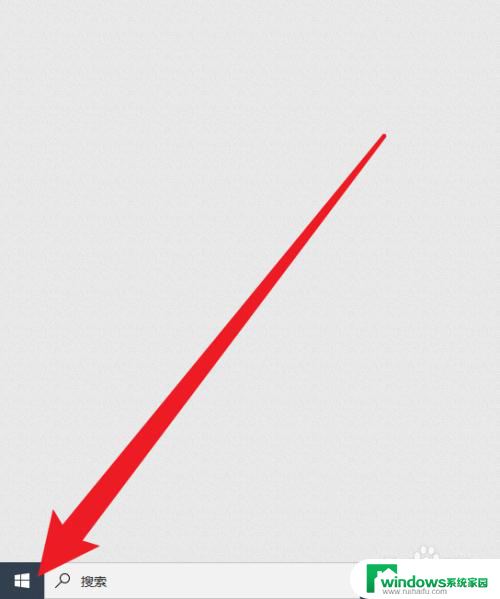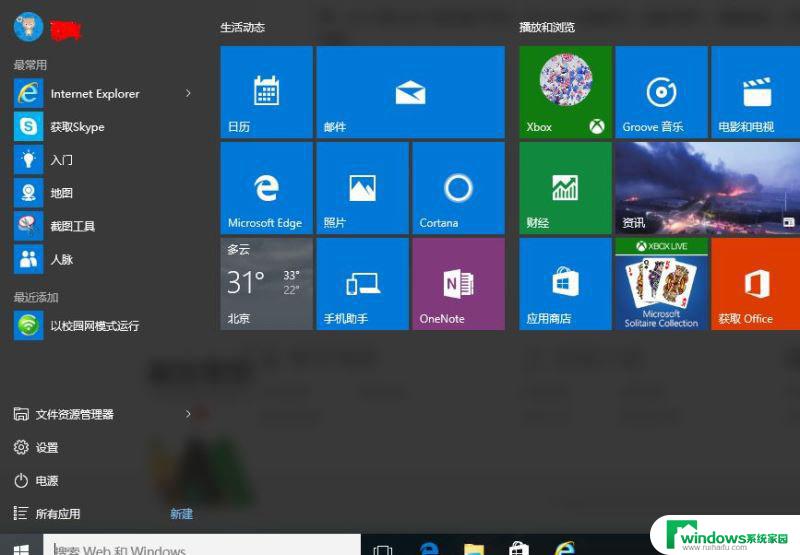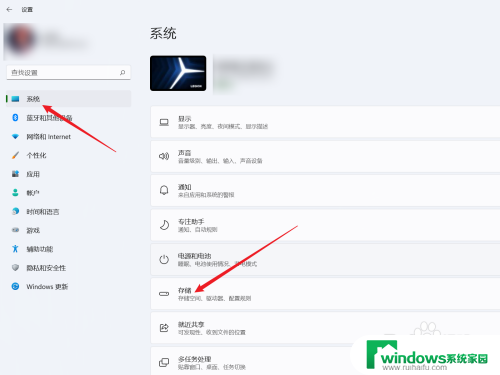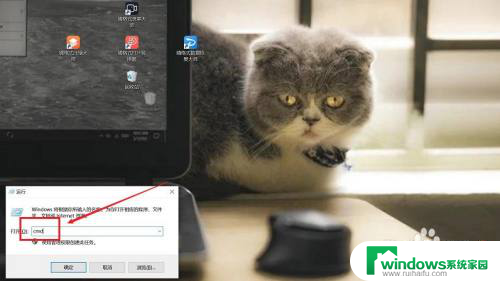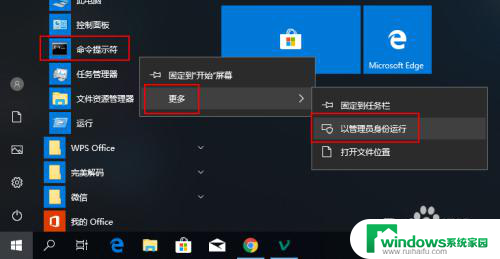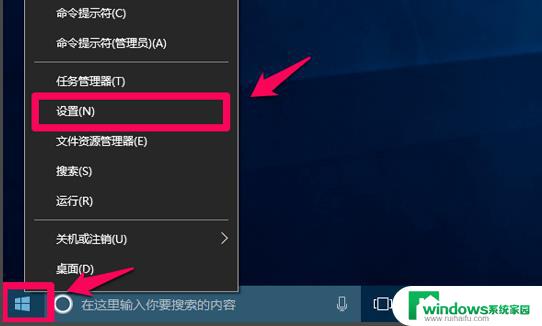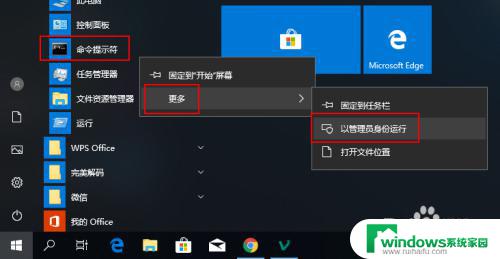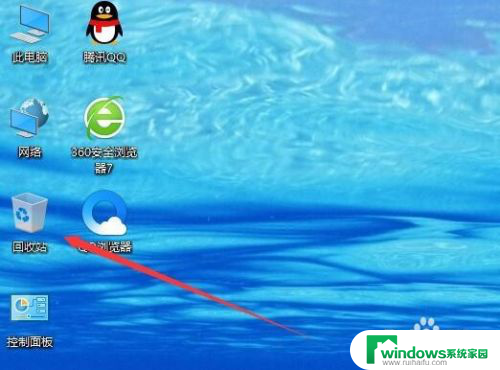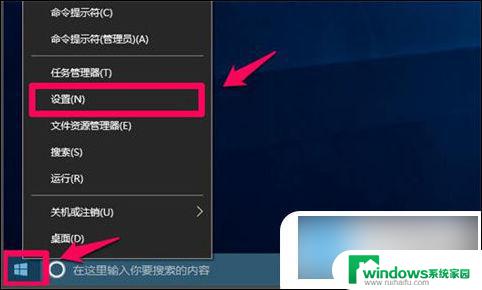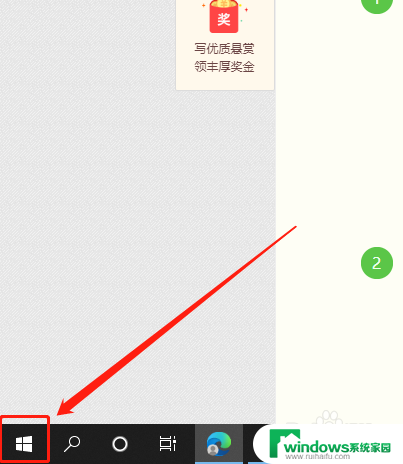win10自动清理垃圾怎么设置 Win10 如何设置自动清理电脑垃圾
更新时间:2024-08-08 16:32:09作者:jiang
Win10操作系统是目前广泛使用的操作系统之一,但随着时间的推移,电脑中会积累大量垃圾文件,影响系统运行速度,为了保持电脑的良好运行状态,我们可以设置Win10自动清理垃圾的功能。通过简单的设置,可以让系统定期清理垃圾文件,释放磁盘空间,提升系统性能。接下来让我们一起了解Win10如何设置自动清理电脑垃圾。
步骤如下:
1.点击开始菜单,打开WIndows设置
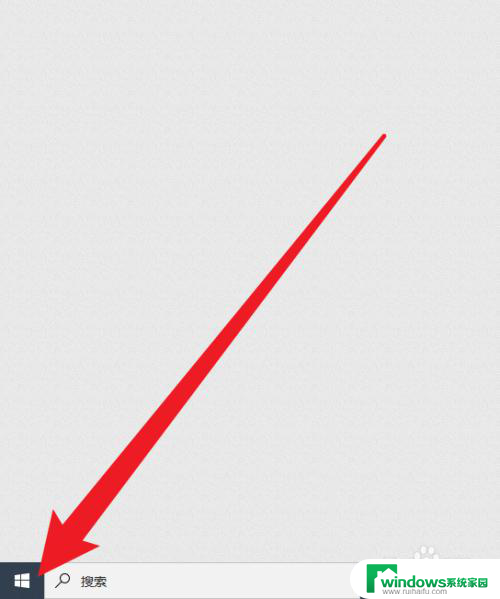
2.在WIndows设置中点击系统设置
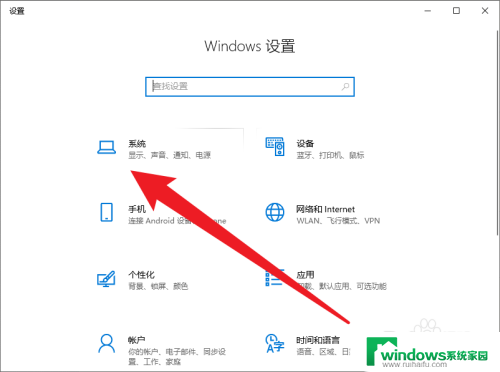
3.在系统设置中点击左侧的存储
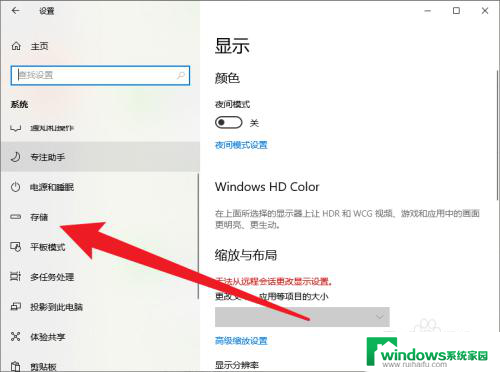
4.接着点击配置存储感知或立即运行
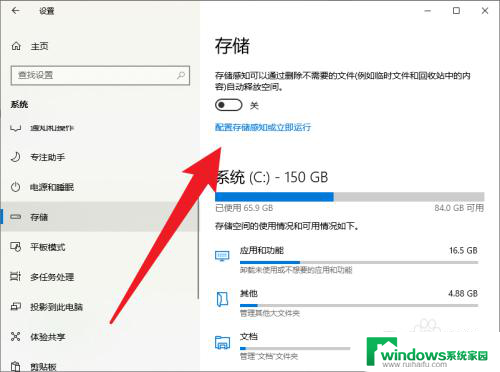
5.打开存储感知,并根据自己的需求设置周期
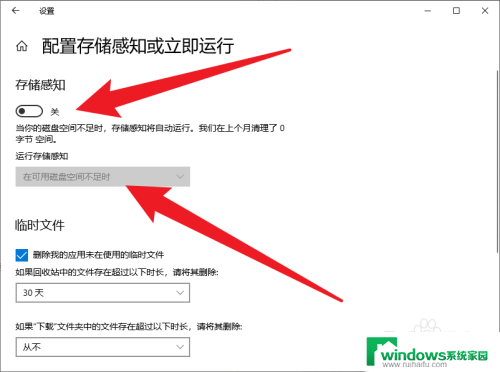
6.设置完成后点击立即清理,初始周期时间。这样就可以了
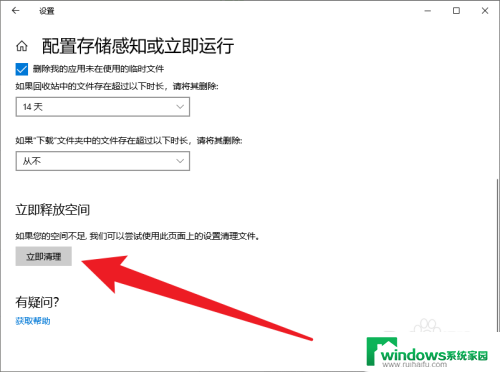
以上就是关于如何设置Win10自动清理垃圾的全部内容,如果您遇到相同情况,可以按照本文的方法来解决。